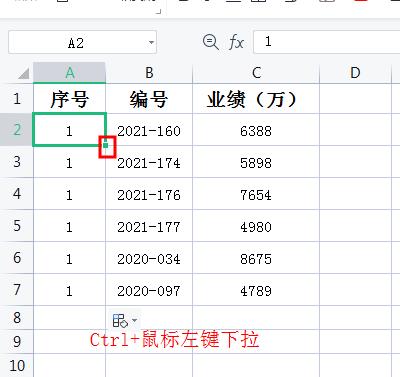excel表格中怎样按序号带内容排序(一招搞定Excel表格序号连续排序不断开)
很多工作表都有序号列,从1开始排序,连续排序的序号是2、3、4、5……,但当用户在工作表中进行筛选、隐藏或者删除后,连续的序号就会被打乱。
如下图所示,序号3和序号4对应的是王五和赵六,目前已离职,将这两行删除后,序号已被打乱,需要重新输入连续的序号。

如果是数据比较少的工作表,重新输入一下也不会浪费太多时间,但如果是数据较多、且经常这样删行或增行的话,用这样的方法实在太过麻烦。
下面向大家介绍如何用SUBTOTAL函数,计算序号,使工作表删行、增行后,依旧能保持连续的序号。
1、在Excel工作表中,选中A2:A8单元格区域,如下图所示。

2、在编辑栏中输入公式:=SUBTOTAL(103,$B$2:B2),如下图所示。公式里的103代表函数COUNTA,用来计算非连续的单元格。

3、输入公式后,按【Ctrl Enter】组合键,即可批量填充连续的序号,效果如下图所示。

4、执行上述操作后,将工作表中的两行数据删除,可以看到序号依旧可以保持连续排序,如下图所示。

好了,今天有关在Excel中使用SUBTOTAL函数保持序号连续排序的技巧便介绍到这,有不懂的问题可以留言问小编呦!感谢支持Excel880工作室,还请持续关注我们呀!
,免责声明:本文仅代表文章作者的个人观点,与本站无关。其原创性、真实性以及文中陈述文字和内容未经本站证实,对本文以及其中全部或者部分内容文字的真实性、完整性和原创性本站不作任何保证或承诺,请读者仅作参考,并自行核实相关内容。文章投诉邮箱:anhduc.ph@yahoo.com